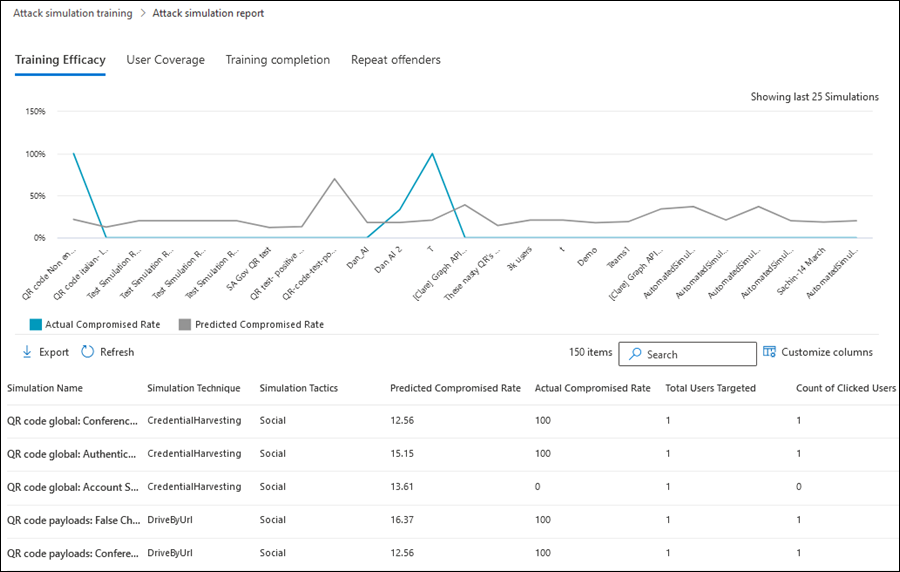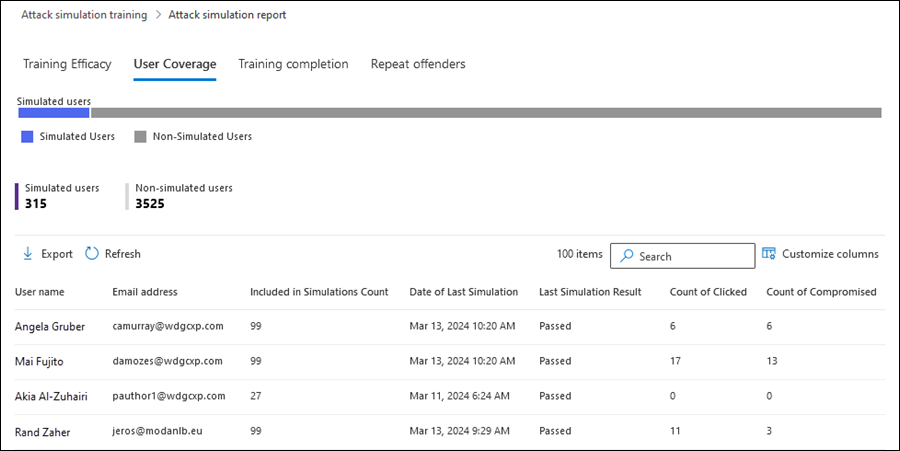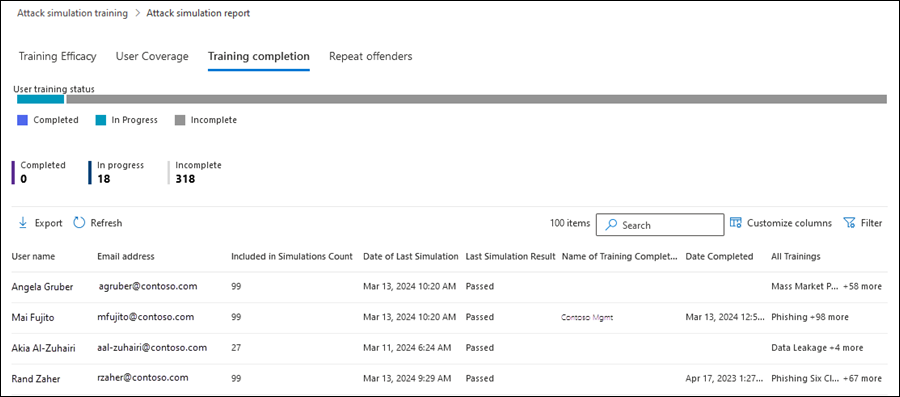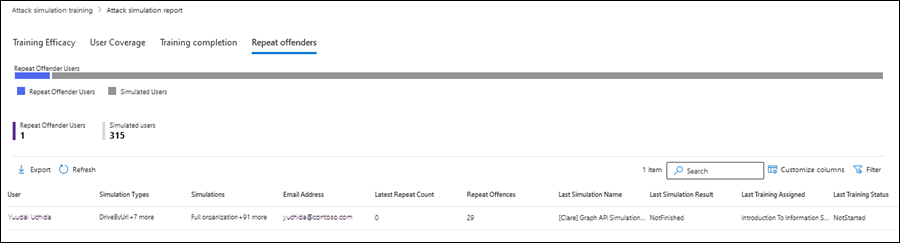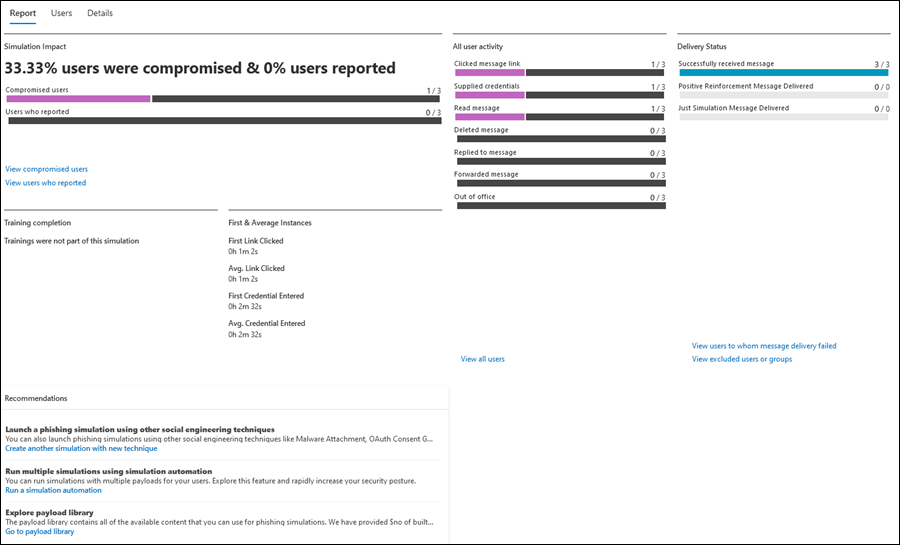Saldırı simülasyonu eğitimi için içgörüler ve raporlar
İpucu
Office 365 Plan 2 için Microsoft Defender XDR'daki özellikleri ücretsiz olarak deneyebileceğinizi biliyor muydunuz? Microsoft Defender portalı deneme hub'ında 90 günlük Office 365 için Defender deneme sürümünü kullanın. Deneme Office 365 için Microsoft Defender'nda kimlerin kaydolabileceği ve deneme koşulları hakkında bilgi edinin.
microsoft, Office 365 için Microsoft Defender Plan 2 veya Microsoft 365 E5'daki Saldırı simülasyonu eğitimi simülasyonların ve ilgili eğitimlerin sonuçlarından içgörüler ve raporlar sağlar. Bu bilgiler, kullanıcılarınızın tehdit hazırlığı ilerleme durumu hakkında bilgi sahibi olmanıza yardımcı olur ve kullanıcılarınızı gelecekteki saldırılara daha iyi hazırlamak için sonraki adımlar önerilir.
İçgörüler ve raporlar, Microsoft Defender portalının Saldırı simülasyonu eğitimi sayfasında aşağıdaki konumlarda bulunur:
- Anlayış:
- konumundaki Genel Bakış sekmesihttps://security.microsoft.com/attacksimulator?viewid=overview.
- konumundakihttps://security.microsoft.com/attacksimulator?viewid=reportsRaporlar sekmesi.
- Rapor:
- konumundaki Saldırı benzetimi rapor sayfasıhttps://security.microsoft.com/attacksimulationreport:
- Devam eden ve tamamlanan simülasyonlar ve eğitim kampanyaları için raporlar: Daha fazla bilgi için bkz . Saldırı benzetimi raporu.
Bu makalenin geri kalanında Saldırı simülasyonu eğitimi raporları ve içgörüleri açıklanmaktadır.
Saldırı simülasyonu eğitimi hakkında başlangıç bilgileri için bkz. Saldırı simülasyonu eğitimi kullanmaya başlama.
Saldırı simülasyonu eğitimi Genel Bakış ve Raporlar sekmelerindeki içgörüler
Genel Bakış sekmesine gitmek için adresinden Microsoft Defender portalını https://security.microsoft.comaçın Email & işbirliğine> gidin Saldırı simülasyonu eğitimi:
- Genel Bakış sekmesi: Genel Bakış sekmesinin seçili olduğunu doğrulayın (varsayılan sekmedir). Veya doğrudan Genel Bakış sekmesine gitmek için kullanın https://security.microsoft.com/attacksimulator?viewid=overview.
- Raporlar sekmesi: Raporlar sekmesini seçin. İsterseniz, doğrudan Raporlar sekmesine gitmek için kullanın https://security.microsoft.com/attacksimulationreport.
Sekmelerdeki içgörülerin dağılımı aşağıdaki tabloda açıklanmıştır:
| Rapor | Genel Bakış sekmesi | Raporlar sekmesi |
|---|---|---|
| Son simülasyonlar kartı | ✔ | |
| Öneriler kartı | ✔ | |
| Simülasyon kapsamı kartı | ✔ | ✔ |
| Eğitim tamamlama kartı | ✔ | ✔ |
| Tekrarlayanlar kartı | ✔ | ✔ |
| Risk oranı kartı üzerindeki davranış etkisi | ✔ | ✔ |
Bu bölümün geri kalanında, Saldırı simülasyonu eğitimi Genel Bakış ve Raporlar sekmelerinde bulunan bilgiler açıklanmaktadır.
Son simülasyonlar kartı
Genel Bakış sekmesindeki Son simülasyonlar kartı, kuruluşunuzda oluşturduğunuz veya çalıştırdığınız son üç simülasyonu gösterir.
Ayrıntıları görüntülemek için bir simülasyon seçebilirsiniz.
Tüm simülasyonları görüntüle'yi seçtiğinizde Simülasyonlar sekmesine gidin.
Simülasyon başlat'ı seçtiğinizde yeni simülasyon sihirbazı başlatılır. Daha fazla bilgi için bkz. Office 365 için Defender'de kimlik avı saldırısı benzetimi yapma.
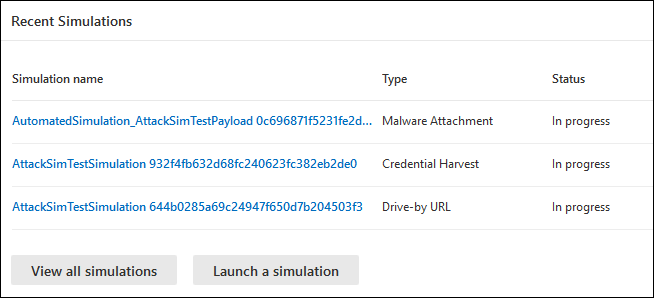
Öneriler kartı
Genel Bakış sekmesindeki Öneriler kartı, farklı simülasyon türlerinin çalıştırılmasını önerir.
Başlat'ı seçtiğinizde yeni simülasyon sihirbazı, Teknik seç sayfasında belirtilen simülasyon türü otomatik olarak seçilir. Daha fazla bilgi için bkz. Office 365 için Defender'de kimlik avı saldırısı benzetimi yapma.
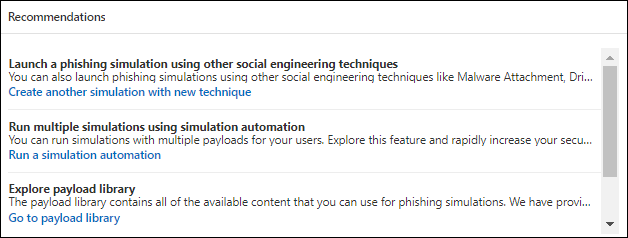
Simülasyon kapsamı kartı
Genel Bakış ve Raporlar sekmelerindeki Simülasyon kapsamı kartı, kuruluşunuzda simülasyon alan kullanıcıların (Simülasyon kullanıcıları) ve simülasyon almayan kullanıcıların (Simülasyon olmayan kullanıcılar) yüzdesini gösterir. Her kategorideki gerçek kullanıcı sayısını görmek için grafikteki bir bölümün üzerine gelebilirsiniz.
Simülasyon kapsamı raporunu görüntüle'yi seçtiğinizde Saldırı simülasyonu raporunun Kullanıcı kapsamı sekmesine gidin.
Simülasyonu olmayan kullanıcılar için benzetimi başlat'ı seçtiğinizde, simülasyonu almayan kullanıcıların Hedef kullanıcı sayfasında otomatik olarak seçildiği yeni simülasyon sihirbazı başlatılır. Daha fazla bilgi için bkz. Office 365 için Defender'de kimlik avı saldırısı benzetimi yapma.
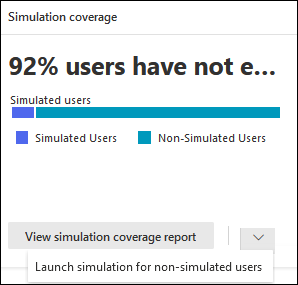
Eğitim tamamlama kartı
Genel Bakış ve Raporlar sekmelerindeki Eğitim tamamlama kartı, simülasyonların sonuçlarına göre eğitim alan kullanıcıların yüzdelerini aşağıdaki kategorilerde düzenler:
- Tamamlandı
- Devam ediyor
- Eksik
Her kategorideki gerçek kullanıcı sayısını görmek için grafikteki bir bölümün üzerine gelebilirsiniz.
Eğitim tamamlanma raporunu görüntüle'yi seçtiğinizde, Saldırı simülasyonu raporunun Eğitim tamamlama sekmesine gidin.
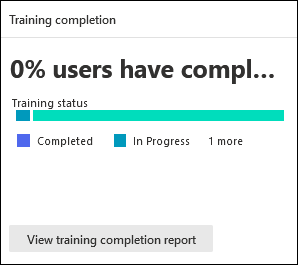
Tekrarlayanlar kartı
Genel Bakış ve Raporlar sekmelerindeki Tekrarlayan suçlular kartı, tekrarlayan suçlular hakkındaki bilgileri gösterir. Yinelenen bir suçlu, ardışık simülasyonlarla gizliliği tehlikeye giren bir kullanıcıdır. Varsayılan ardışık simülasyon sayısı ikidir, ancak konumundaki Saldırı simülasyonu eğitimi https://security.microsoft.com/attacksimulator?viewid=settingAyarlar sekmesindeki değeri değiştirebilirsiniz. Daha fazla bilgi için bkz. Yinelenen suçlu eşiğini yapılandırma.
Grafik, yinelenen suçlu verilerini simülasyon türüne göre düzenler:
- Tüm
- Kötü Amaçlı Yazılım Eki
- Kötü Amaçlı Yazılım Bağlantısı
- Kimlik Bilgisi Toplama
- Eklerdeki bağlantı
- Sürücüye göre URL
Yinelenen suçlu raporunu görüntüle'yi seçtiğinizde Saldırı benzetimi raporu için Tekrarlayanlar sekmesine gidin.

Risk oranı kartı üzerindeki davranış etkisi
Genel Bakış ve Raporlar sekmelerindeki Risk oranı kartı üzerindeki Davranış etkisi, microsoft 365'teki geçmiş verilere kıyasla kullanıcılarınızın simülasyonlarınıza nasıl yanıt verdiğini gösterir. Bu içgörüleri, aynı kullanıcı gruplarına karşı birden çok simülasyon çalıştırarak kullanıcıların tehdit hazırlığındaki ilerleme durumunu izlemek için kullanabilirsiniz.
Grafik verileri aşağıdaki bilgileri gösterir:
- Gerçek risk oranı: Simülasyon tarafından gizliliği tehlikeye giren kişilerin gerçek yüzdesi (gerçek kullanıcılar tehlikeye girmiş/ kuruluşunuzda simülasyonu alan toplam kullanıcı sayısı).
- Tahmin edilen risk oranı: Microsoft 365'in geçmiş verileri, bu benzetim tarafından tehlikeye atılacak kişilerin yüzdesini tahmin eder. Tahmin edilen risk oranı (PCR) hakkında daha fazla bilgi edinmek için bkz. Tahmin edilen risk oranı.
Grafikte bir veri noktasının üzerine geldiğinizde gerçek yüzde değerleri gösterilir.
Ayrıntılı bir rapor görmek için Simülasyonları ve eğitim etkinliği raporunu görüntüle'yi seçin. Bu rapor bu makalenin ilerleyen bölümlerinde açıklanmıştır.

Saldırı simülasyonu raporu
Genel Bakış sekmesinden Görünüm ... öğesini seçerek Saldırı simülasyonu raporunu açabilirsiniz. bu makalede açıklanan Genel Bakış ve Raporlar sekmelerindeki bazı kartlarda bulunan rapor eylemleri. Doğrudan Saldırı simülasyonu raporu sayfasına gitmek içinhttps://security.microsoft.com/attacksimulationreport
Saldırı benzetimi raporu için eğitim etkinliği sekmesi
Eğitim etkinliği sekmesi, Saldırı benzetimi rapor sayfasında varsayılan olarak seçilidir. Bu sekme, risk oranı üzerindeki davranış etkisi kartında sağlanan bilgilerin aynısını simülasyondan ek bağlamla sağlar.
Grafikte Gerçek risk altındaki oran ve Tahmin edilen risk oranı gösterilir. Grafikteki bir bölümün üzerine geldiğinizde, için gerçek yüzde değerleri gösterilir.
Grafiğin altındaki ayrıntılar tablosu aşağıdaki bilgileri gösterir. Kullanılabilir bir sütun üst bilgisine tıklayarak simülasyonları sıralayabilirsiniz. Gösterilen sütunları değiştirmek için Sütunları özelleştir'i seçin![]() . Varsayılan olarak, kullanılabilir tüm sütunlar seçilir.
. Varsayılan olarak, kullanılabilir tüm sütunlar seçilir.
- Simülasyon adı
- Simülasyon tekniği
- Simülasyon taktikleri
- Tahmin edilen risk oranı
- Gerçek risk altındaki oran
- Hedeflenen toplam kullanıcı sayısı
- Tıklanan kullanıcıların sayısı
![]() Sonuçları Benzetim adına veya Benzetim Tekniğine göre filtrelemek için Arama kutusunu kullanın. Joker karakterler desteklenmez.
Sonuçları Benzetim adına veya Benzetim Tekniğine göre filtrelemek için Arama kutusunu kullanın. Joker karakterler desteklenmez.
![]() Bilgileri csv dosyasına kaydetmek için Raporu dışarı aktar düğmesini kullanın. Varsayılan dosya adı Saldırı benzetimi raporu - Microsoft Defender.csv ve varsayılan konum yerel İndirilenler klasörüdür. Dışarı aktarılan bir rapor bu konumda zaten varsa, dosya adı artırılır (örneğin, Saldırı benzetimi raporu - Microsoft Defender (1).csv).
Bilgileri csv dosyasına kaydetmek için Raporu dışarı aktar düğmesini kullanın. Varsayılan dosya adı Saldırı benzetimi raporu - Microsoft Defender.csv ve varsayılan konum yerel İndirilenler klasörüdür. Dışarı aktarılan bir rapor bu konumda zaten varsa, dosya adı artırılır (örneğin, Saldırı benzetimi raporu - Microsoft Defender (1).csv).
Saldırı benzetimi raporu için kullanıcı kapsamı sekmesi
Kullanıcı kapsamı sekmesinde grafik, Sanal kullanıcılar ve Simülasyonolmayan kullanıcılar'ı gösterir. Grafikte bir veri noktasının üzerine geldiğinizde gerçek değerler gösterilir.
Grafiğin altındaki ayrıntılar tablosu aşağıdaki bilgileri gösterir. Kullanılabilir bir sütun üst bilgisine tıklayarak bilgileri sıralayabilirsiniz. Gösterilen sütunları değiştirmek için Sütunları özelleştir'i seçin![]() . Varsayılan olarak, kullanılabilir tüm sütunlar seçilir.
. Varsayılan olarak, kullanılabilir tüm sütunlar seçilir.
- Kullanıcı Adı
- E-posta adresi
- Simülasyona dahil
- Son benzetimin tarihi
- Son simülasyon sonucu
- Tıklanan sayısı
- Gizliliği ihlal edilenlerin sayısı
![]() Sonuçları Kullanıcı adı veya Email adresine göre filtrelemek için Arama kutusunu kullanın. Joker karakterler desteklenmez.
Sonuçları Kullanıcı adı veya Email adresine göre filtrelemek için Arama kutusunu kullanın. Joker karakterler desteklenmez.
![]() Bilgileri csv dosyasına kaydetmek için Raporu dışarı aktar düğmesini kullanın. Varsayılan dosya adı Saldırı benzetimi raporu - Microsoft Defender.csv ve varsayılan konum yerel İndirilenler klasörüdür. Dışarı aktarılan bir rapor bu konumda zaten varsa, dosya adı artırılır (örneğin, Saldırı benzetimi raporu - Microsoft Defender (1).csv).
Bilgileri csv dosyasına kaydetmek için Raporu dışarı aktar düğmesini kullanın. Varsayılan dosya adı Saldırı benzetimi raporu - Microsoft Defender.csv ve varsayılan konum yerel İndirilenler klasörüdür. Dışarı aktarılan bir rapor bu konumda zaten varsa, dosya adı artırılır (örneğin, Saldırı benzetimi raporu - Microsoft Defender (1).csv).
Saldırı benzetimi raporu için eğitim tamamlama sekmesi
Eğitim tamamlama sekmesinde, grafik Tamamlandı, Devam Ediyor ve Tamamlanmamış benzetimi sayısını gösterir. Grafikteki bir bölümün üzerine geldiğinizde gerçek değerler gösterilir.
Grafiğin altındaki ayrıntılar tablosu aşağıdaki bilgileri gösterir. Kullanılabilir bir sütun üst bilgisine tıklayarak bilgileri sıralayabilirsiniz. Gösterilen sütunları değiştirmek için Sütunları özelleştir'i seçin![]() . Varsayılan olarak, kullanılabilir tüm sütunlar seçilir.
. Varsayılan olarak, kullanılabilir tüm sütunlar seçilir.
- Kullanıcı Adı
- E-posta adresi
- Simülasyona dahil
- Son benzetimin tarihi
- Son simülasyon sonucu
- En son tamamlanan eğitimin adı
- Tamamlanma tarihi
- Tüm eğitimler
Grafiği ve ayrıntılar tablosunu eğitimlerin Durum değerlerine göre filtrelemek için Filtrele'yi seçin![]() :Tamamlandı, Sürüyor veya Tümü.
:Tamamlandı, Sürüyor veya Tümü.
Filtreleri yapılandırmayı bitirdiğinizde Uygula, İptal veya![]() Filtreleri temizle'yi seçin.
Filtreleri temizle'yi seçin.
![]() Sonuçları Kullanıcı adı veya Email adresine göre filtrelemek için Arama kutusunu kullanın. Joker karakterler desteklenmez.
Sonuçları Kullanıcı adı veya Email adresine göre filtrelemek için Arama kutusunu kullanın. Joker karakterler desteklenmez.
Raporu dışarı![]() aktar düğmesini seçerseniz rapor oluşturma ilerleme durumu tamamlanma yüzdesi olarak gösterilir. Açılan iletişim kutusunda, .csv dosyasını açmayı seçebilir, .csv dosyasını kaydedebilir ve seçimi anımsayabilirsiniz.
aktar düğmesini seçerseniz rapor oluşturma ilerleme durumu tamamlanma yüzdesi olarak gösterilir. Açılan iletişim kutusunda, .csv dosyasını açmayı seçebilir, .csv dosyasını kaydedebilir ve seçimi anımsayabilirsiniz.
Saldırı benzetimi raporu için yinele suçlular sekmesi
Yinelenen bir suçlu, ardışık simülasyonlarla gizliliği tehlikeye giren bir kullanıcıdır. Varsayılan ardışık simülasyon sayısı ikidir, ancak konumundaki Saldırı simülasyonu eğitimi https://security.microsoft.com/attacksimulator?viewid=settingAyarlar sekmesindeki değeri değiştirebilirsiniz. Daha fazla bilgi için bkz. Yinelenen suçlu eşiğini yapılandırma.
Tekrarlanan suçlular sekmesinde grafik, Yinelenen suçlu kullanıcılarının ve Simülasyon kullanıcılarının sayısını gösterir.
Grafikte bir veri noktasının üzerine geldiğinizde gerçek değerler gösterilir.
Grafiğin altındaki ayrıntılar tablosu aşağıdaki bilgileri gösterir. Kullanılabilir bir sütun üst bilgisine tıklayarak bilgileri sıralayabilirsiniz. Gösterilen sütunları değiştirmek için Sütunları özelleştir'i seçin![]() . Varsayılan olarak, kullanılabilir tüm sütunlar seçilir.
. Varsayılan olarak, kullanılabilir tüm sütunlar seçilir.
Kullanıcı: Kullanıcının adı.
Simülasyon türleri: Kullanıcının dahil olduğu simülasyonların türü.
Simülasyonlar: Kullanıcının dahil olduğu simülasyonların adı.
Email adresi: Kullanıcının Email adresi.
En son yineleme sayısı: Yinelenen suçlular olarak kategorilere ayrılmış kullanıcılar için en son risk sayısı. Örneğin, tekrarlanan suçlu eşiği 3 olarak ayarlanırsa ve bir kullanıcının 3 ardışık simülasyonda güvenliği aşıldıysa, en son yineleme sayısı 3'tür. Kullanıcının ardışık 4 simülasyonda güvenliği aşıldıysa en son yineleme sayısı 4'tür. Ardışık 2 simülasyonda kullanıcının güvenliği aşıldıysa, yok değeri. En son yineleme sayısı, yinelenen bir suçlu bayrağı her sıfırlandığında (kullanıcının simülasyonu geçtiği anlamına gelir) 0 (YOK) olarak ayarlanır.
Tekrarlama suçları: Kullanıcının tekrarlanan suçlu olarak sınıflandırılma sayısını içerir. Örneğin:
- Kullanıcı ilk birkaç simülasyonda tekrarlanan bir suçlu olarak sınıflandırıldı (tekrarlanan suçlu eşiğinin 2 olduğu art arda 3 kez tehlikeye girdi).
- Kullanıcı bir benzetimi geçtikten sonra 'temiz' olarak sınıflandırıldı.
- Kullanıcı, sonraki birkaç simülasyonda tekrarlanan bir suçlu olarak sınıflandırıldı (tekrarlanan suçlu eşiğinin 2 olduğu art arda 4 kez ele geçirildi).
Bu durumlarda, yineleme suçlarının sayısı 2 olarak ayarlanır. Bir kullanıcı tekrarlayan bir suçlu olarak kabul edilir her durumda sayı güncelleştirilir.
Benzetimin soyadı
Son simülasyon sonucu
Atanan son eğitim
Son eğitim durumu
Grafik ve ayrıntılar tablosunu bir veya daha fazla simülasyon türü değerine göre filtrelemek için Filtre'yi seçin![]() :
:
- Kimlik Bilgisi Toplama
- Kötü Amaçlı Yazılım Eki
- Ekteki Bağlantı
- Kötü Amaçlı Yazılım Bağlantısı
Filtreleri yapılandırmayı bitirdiğinizde Uygula, İptal veya![]() Filtreleri temizle'yi seçin.
Filtreleri temizle'yi seçin.
![]() Sonuçları sütun değerlerinden herhangi birine göre filtrelemek için Arama kutusunu kullanın. Joker karakterler desteklenmez.
Sonuçları sütun değerlerinden herhangi birine göre filtrelemek için Arama kutusunu kullanın. Joker karakterler desteklenmez.
![]() Bilgileri csv dosyasına kaydetmek için Raporu dışarı aktar düğmesini kullanın. Varsayılan dosya adı Saldırı benzetimi raporu - Microsoft Defender.csv ve varsayılan konum yerel İndirilenler klasörüdür. Dışarı aktarılan bir rapor bu konumda zaten varsa, dosya adı artırılır (örneğin, Saldırı benzetimi raporu - Microsoft Defender (1).csv).
Bilgileri csv dosyasına kaydetmek için Raporu dışarı aktar düğmesini kullanın. Varsayılan dosya adı Saldırı benzetimi raporu - Microsoft Defender.csv ve varsayılan konum yerel İndirilenler klasörüdür. Dışarı aktarılan bir rapor bu konumda zaten varsa, dosya adı artırılır (örneğin, Saldırı benzetimi raporu - Microsoft Defender (1).csv).
Saldırı simülasyonu eğitimi'da simülasyon raporu
Simülasyon raporu, devam eden veya tamamlanan simülasyonların ayrıntılarını gösterir ( Durum değeri Sürüyor veya Tamamlandı). Simülasyon raporunu görüntülemek için aşağıdaki yöntemlerden birini kullanın:
konumundaki Saldırı simülasyonu eğitimi sayfasının https://security.microsoft.com/attacksimulator?viewid=overviewGenel Bakış sekmesinde Son simülasyonlar kartından bir simülasyon seçin.
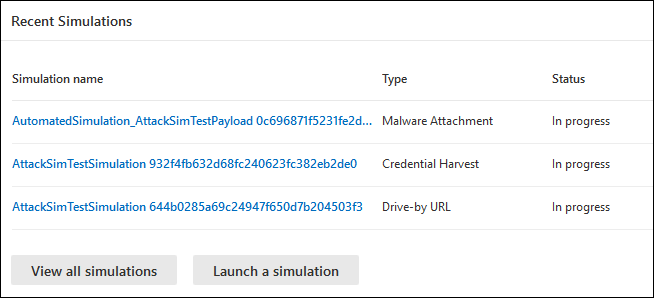
konumundaki Saldırı simülasyonu eğitimi sayfasının https://security.microsoft.com/attacksimulator?viewid=simulationsSimülasyonlar sekmesinde, satırda adın yanındaki onay kutusundan başka bir yere tıklayarak bir simülasyon seçin. Daha fazla bilgi için bkz. Simülasyon raporlarını görüntüleme.
- konumundaki Saldırı simülasyonu eğitimi sayfasının https://security.microsoft.com/attacksimulator?viewid=trainingcampaignEğitim sekmesinde, aşağıdaki yöntemlerden birini kullanarak eğitim kampanyasını seçin:
- Satırda adın yanındaki onay kutusunun dışında herhangi bir yere tıklayın.
- Adın yanındaki onay kutusunu ve ardından Raporu görüntüle'yi seçin
 .
.
Daha fazla bilgi için bkz. Eğitim kampanyası raporlarını görüntüleme.
Açılan rapor sayfası, simülasyon hakkında bilgi içeren Rapor, **Kullanıcılar ve Ayrıntılar sekmelerini içerir. Bu bölümün geri kalanında Rapor sekmesinde bulunan içgörüler ve raporlar açıklanmaktadır.
Simülasyon için Rapor sekmesindeki bölümler aşağıdaki alt bölümlerde açıklanmıştır.
Kullanıcılar ve Ayrıntılar sekmeleri hakkında daha fazla bilgi için aşağıdaki bağlantılara bakın.
- Simülasyon:
- Eğitim kampanyaları:
QR kodu simülasyonları için raporlama
Simülasyonlarda kullanmak için QR kodu yüklerini seçebilirsiniz. QR kodu, simülasyon e-posta iletisinde kullanılan yük olarak kimlik avı URL'sinin yerini alır. Daha fazla bilgi için bkz. QR kodu yükleri.
QR kodları farklı türde bir kimlik avı URL'si olduğundan, okuma, silme, tehlikeye girme ve tıklama olaylarının etrafındaki kullanıcı olayları aynı kalır. Örneğin QR kodunu taramak kimlik avı URL'sini açar, böylece olay tıklama olayı olarak izlenir. Güvenliğin aşılmasına, silinmesine ve rapor olaylarının izlenmesine yönelik mevcut mekanizmalar aynı kalır.
Bir simülasyon raporunu CSV dosyasına aktarırsanız , EmailLinkClicked_ClickSource sütunu aşağıdaki değerlerle kullanılabilir:
-
PhishingURL: Kullanıcı simülasyon e-posta iletisindeki kimlik avı bağlantısına tıkladı. -
QRCode: Kullanıcı simülasyon e-posta iletisindeki QR kodunu taradı.
Okumalar, riskler, silmeler ve bildirilen iletiler gibi diğer ölçümler ek güncelleştirmeler olmadan izlenmeye devam eder. Daha fazla bilgi için bu makalenin devamında yer alan Ek bölümü.
Simülasyonlar için simülasyon raporu
Bu bölümde, düzenli simülasyonlar için simülasyon raporundaki bilgiler açıklanmaktadır ( Eğitim kampanyaları için değil).
Simülasyonlar için rapordaki simülasyon etkisi bölümü
Simülasyon için Rapor sekmesinin** Simülasyon etkisi bölümü, Güvenliği Aşılmış kullanıcıların ve iletiyi bildiren Kullanıcıların sayısını ve yüzdesini gösterir.
Grafikteki bir bölümün üzerine geldiğinizde, her kategori için gerçek sayılar gösterilir.
Risk altındaki kullanıcıları görüntüle'yi seçerek sonuçların Güvenliği Aşıldı: Evet olarak filtrelendiği rapordaki Kullanıcılar sekmesine gidin.
Raporlayan kullanıcıları görüntüle'yi seçerek sonuçların Raporlanan iletiye göre filtrelendiği rapordaki Kullanıcılar sekmesine gidin: Evet.
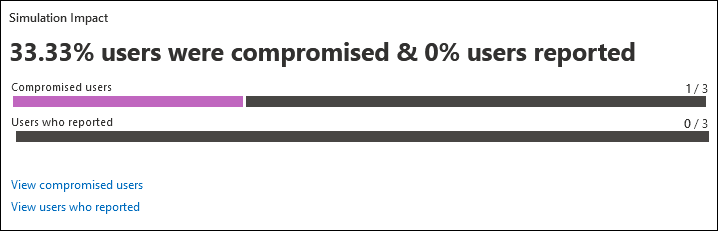
Simülasyonlar için rapordaki tüm kullanıcı etkinliği bölümü
Simülasyon için Rapor sekmesinin** Tüm kullanıcı etkinliği bölümünde simülasyonun olası sonuçlarına ilişkin sayılar gösterilir. Bilgiler simülasyon türüne göre değişir. Örneğin:
- Tıklanan ileti bağlantısı veya Ek bağlantısı tıklandı veya Ek açıldı
- Sağlanan kimlik bilgileri
- İletiyi okuma
- İleti silindi
- İleti yanıtlandı
- İletilen ileti
- İş yeri dışında
Sonuçların filtrelenmediği raporun Kullanıcılar sekmesine gitmek için Tüm kullanıcıları görüntüle'yi seçin.
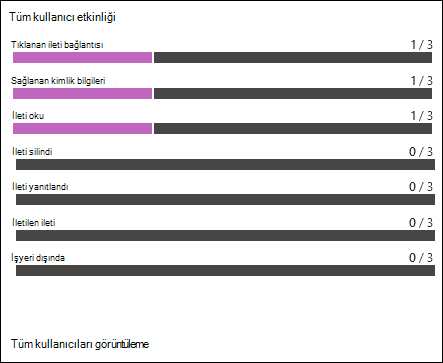
Simülasyonlar için rapordaki teslim durumu bölümü
Simülasyon için Rapor sekmesinin** Teslim durumu bölümü, simülasyon iletisinin olası teslim durumlarının numaralarını gösterir. Örneğin:
- İleti başarıyla alındı
- Pozitif takviye iletisi teslim edildi
- Yalnızca simülasyon iletisi teslim edildi
İleti tesliminin başarısız olduğu kullanıcıları görüntüle'yi seçin. Sonuçların Simülasyon iletisi teslimi: Teslim başarısız olarak filtrelendiği rapordaki Kullanıcılar sekmesine gidin.
Dışlanan kullanıcıları veya grupları görüntüle'yi seçerek simülasyondan dışlanan kullanıcıları veya grupları gösteren Dışlanan kullanıcılar veya gruplar açılır öğesini açın.
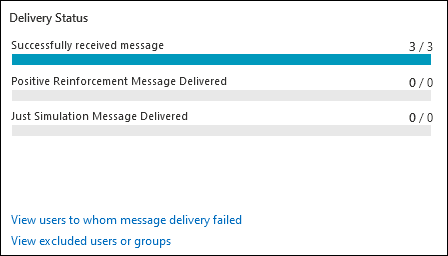
Simülasyonlar için rapordaki eğitim tamamlama bölümü
Simülasyon ayrıntıları sayfasındaki Eğitim tamamlama bölümünde simülasyon için gereken eğitimler ve eğitimleri kaç kullanıcının tamamlamış olduğu gösterilir.
Simülasyona hiçbir eğitim dahil edilmediyse, bu bölümdeki tek değer Eğitimler'in bu simülasyonun parçası olmamasıdır.

Simülasyonlar için rapordaki ilk & ortalama örnek bölümü
Simülasyon için Rapor sekmesinde** bulunan İlk & ortalama örnek bölümü, simülasyonda belirli eylemlerin yapılması için geçen süreyle ilgili bilgileri gösterir. Örneğin:
- İlk bağlantı tıklandı
- Ort. bağlantıya tıklandı
- İlk kimlik bilgisi girildi
- Ortalama kimlik bilgisi girildi
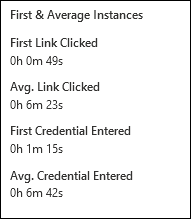
Simülasyonlar için raporun Öneriler bölümü
Simülasyon için Rapor sekmesindeki Öneriler bölümünde kuruluşunuzun güvenliğini sağlamaya yardımcı olmak için Saldırı simülasyonu eğitimi kullanma önerileri gösterilir.
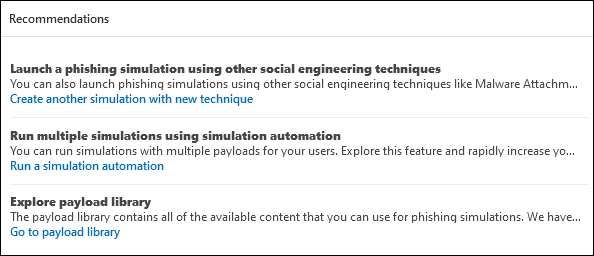
Eğitim kampanyaları için simülasyon raporu
Bu bölümde Eğitim kampanyaları için simülasyon raporundaki bilgiler açıklanmaktadır ( simülasyonlar için değil).
Eğitim kampanyaları raporundaki eğitim tamamlama sınıflandırması bölümü
Eğitim kampanyasının Rapor sekmesinin** Eğitim tamamlama sınıflandırması bölümünde, Eğitim kampanyasındaki tamamlanmış Eğitim modülleri hakkında bilgi gösterilir.
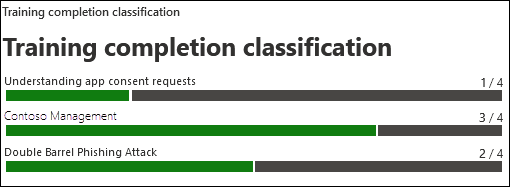
Eğitim kampanyaları raporundaki eğitim tamamlama özeti bölümü
Bir Eğitim kampanyasının Rapor sekmesinde** eğitim tamamlama özeti bölümü çubuk grafikleri kullanır ve atanan kullanıcıların kampanyadaki tüm Eğitim modülleri (kullanıcı sayısı / toplam kullanıcı sayısı) aracılığıyla ilerleme durumunu gösterir:
- Tamamlandı
- Devam ediyor
- Başlatılmadi
- Tamamlanmadı
- Önceden atanmış
Her kategorideki gerçek yüzdeyi görmek için grafikteki bir bölümün üzerine gelebilirsiniz.
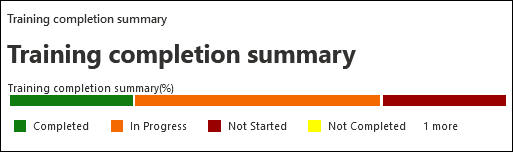
Eğitim kampanyaları raporundaki tüm kullanıcı etkinliği bölümü
Eğitim kampanyasının Rapor sekmesindeki** Tüm kullanıcı etkinliği bölümünde, ana kişilerin eğitim bildirimini nasıl başarıyla aldığını (kullanıcı sayısı / toplam kullanıcı sayısı) gösteren bir çubuk grafik kullanılır.
Her kategorideki gerçek sayıları görmek için grafikteki bir bölümün üzerine gelebilirsiniz.

Ek
Raporlardan bilgileri dışarı aktardığınızda, tüm sütun gösterilmiş olsa bile CSV dosyası raporda gösterilenden daha fazla bilgi içerir. Alanlar aşağıdaki tabloda açıklanmıştır.
İpucu
En fazla bilgi için, dışarı aktarmadan önce rapordaki tüm kullanılabilir sütunların görünür olduğunu doğrulayın.
| Alan Adı | Açıklama |
|---|---|
| Kullanıcı adı | Etkinliği yapan kullanıcının kullanıcı adı. |
| UserMail | Etkinliği yapan kullanıcının adresini Email. |
| Tehlikeye | Kullanıcının güvenliğinin aşılıp aşılmadığını gösterir. Değerler Evet veya Hayır'dır. |
| AttachmentOpened_TimeStamp | Ek yükü Kötü Amaçlı Yazılım Eki simülasyonlarında açıldığında. |
| AttachmentOpened_Browser | Ek yükü Kötü Amaçlı Yazılım Eki benzetimlerinde bir web tarayıcısında açıldığında. Bu bilgiler UserAgent'dan gelir. |
| AttachmentOpened_IP | Ek yükünün Kötü Amaçlı Yazılım Eki simülasyonlarında açıldığı IP adresi. Bu bilgiler UserAgent'dan gelir. |
| AttachmentOpened_Device | Ek yükünün Kötü Amaçlı Yazılım Eki simülasyonlarında açıldığı cihaz. Bu bilgiler UserAgent'dan gelir. |
| AttachmentLinkClicked_TimeStamp | Ek bağlantısı yüküNek simülasyonlarında Bağlantı'ya tıklandığında. |
| AttachmentLinkClicked_Browser | Ek simülasyonlarındaki Bağlantı bölümünde ek bağlantısı yüküne tıklamak için kullanılan web tarayıcısı. Bu bilgiler UserAgent'dan gelir. |
| AttachmentLinkClicked_IP | Ek simülasyonlarındaki Bağlantı bölümünde ek bağlantısı yükünün tıklandığı IP adresi. Bu bilgiler UserAgent'dan gelir. |
| AttachmentLinkClicked_Device | Ek simülasyonlarındaki Bağlantı bölümünde ek bağlantısı yükünün tıklandığı cihaz. Bu bilgiler UserAgent'dan gelir. |
| EmailLinkClicked_TimeStamp | Kimlik Bilgisi Toplama, Kötü Amaçlı Yazılım Bağlantısı, Url Ile Sürücü ve OAuth Onayı Verme simülasyonlarında bağlantı yüküne tıklandığında. |
| EmailLinkClicked_Browser | Kimlik Bilgisi Toplama, Kötü Amaçlı Yazılım Bağlantısı, Url'ye Göre Sürücü ve OAuth Onayı Verme simülasyonlarında bağlantı yüküne tıklamak için kullanılan web tarayıcısı. Bu bilgiler UserAgent'dan gelir. |
| EmailLinkClicked_IP | Kimlik Bilgisi Toplama, Kötü Amaçlı Yazılım Bağlantısı, Url ile Sürücü ve OAuth Onayı Verme simülasyonlarında bağlantı yükünün tıklandığı IP adresi. Bu bilgiler UserAgent'dan gelir. |
| EmailLinkClicked_Device | Kimlik Bilgisi Toplama, Kötü Amaçlı Yazılım Bağlantısı, Url ile Sürücü ve OAuth Onayı Verme simülasyonlarında bağlantı yükünün tıklandığı cihaz. Bu bilgiler UserAgent'dan gelir. |
| EmailLinkClicked_ClickSource | Bir URL'ye tıklayarak veya Kimlik Bilgisi Toplama, Kötü Amaçlı Yazılım bağlantısı, Url ile Sürücü ve OAuth Onayı Verme simülasyonlarında QR Kodu tarayarak yük bağlantısının seçilip seçilmediği. Değerler veya QRCodeşeklindedirPhishingURL. |
| CredSupplied_TimeStamp(Güvenliği Aşıldı) | Kullanıcı kimlik bilgilerini girdiğinde. |
| CredSupplied_Browser | Kullanıcı kimlik bilgilerini girdiğinde kullanılan web tarayıcısı. Bu bilgiler UserAgent'dan gelir. |
| CredSupplied_IP | Kullanıcının kimlik bilgilerini girdiği IP adresi. Bu bilgiler UserAgent'dan gelir. |
| CredSupplied_Device | Kullanıcının kimlik bilgilerini girdiği cihaz. Bu bilgiler UserAgent'dan gelir. |
| SuccessfullyDeliveredEmail_TimeStamp | Simülasyon e-posta iletisi kullanıcıya teslim edildiğinde. |
| MessageRead_TimeStamp | Simülasyon iletisinin okunduğu zaman. |
| MessageDeleted_TimeStamp | Simülasyon iletisi silindiğinde. |
| MessageReplied_TimeStamp | Kullanıcı simülasyon iletisini yanıtladığında. |
| MessageForwarded_TimeStamp | Kullanıcı simülasyon iletisini ilettiğinde. |
| OutOfOfficeDays | Kullanıcının iş yeri dışında olup olmadığını belirler. Bu bilgiler Outlook'taki Otomatik yanıtlar ayarından gelir. |
| PositiveReinforcementMessageDelivered_TimeStamp | Pozitif takviye iletisi kullanıcıya teslim edildiğinde. |
| PositiveReinforcementMessageFailed_TimeStamp | Pozitif takviye iletisi kullanıcıya teslim edilemediğinde. |
| JustSimulationMessageDelivered_TimeStamp | Simülasyon iletisi kullanıcıya eğitim atanmamış bir simülasyonun parçası olarak teslim edildiğinde (Yeni simülasyon sihirbazının Eğitimata sayfasında eğitim seçilmedi). |
| JustSimulationMessageFailed_TimeStamp | Simülasyon e-posta iletisi kullanıcıya teslim edilemediğinde ve simülasyonda eğitim atanmadığında. |
| TrainingAssignmentMessageDelivered_TimeStamp | Eğitim atama iletisi kullanıcıya teslim edildiğinde. Simülasyonda hiçbir eğitim atanmamışsa bu değer boş olur. |
| TrainingAssignmentMessageFailed_TimeStamp | Eğitim atama iletisi kullanıcıya teslim edilemediğinde. Simülasyonda hiçbir eğitim atanmamışsa bu değer boş olur. |
| FailedToDeliverEmail_TimeStamp | Simülasyon e-posta iletisi kullanıcıya teslim edilemediğinde. |
| Son Simülasyon Etkinliği | Kullanıcının son simülasyon etkinliği (başarılı olup olmadığı veya güvenliği aşılmış olup olmadığı). |
| Atanan Eğitimler | Simülasyonun bir parçası olarak kullanıcıya atanan eğitimlerin listesi. |
| Tamamlanan Eğitimler | Simülasyonun bir parçası olarak kullanıcı tarafından tamamlanan eğitimlerin listesi. |
| Eğitim Durumu | Simülasyonun bir parçası olarak kullanıcı için eğitimlerin geçerli durumu. |
| Kimlik Avı Bildirildi | Kullanıcı simülasyon iletisini kimlik avı olarak bildirdiğinde. |
| Bölüm | Simülasyon sırasında Microsoft Entra ID kullanıcının Department özellik değeri. |
| Şirket | Simülasyon sırasında Microsoft Entra ID kullanıcının Şirket özelliği değeri. |
| Başlık | Simülasyon sırasında Microsoft Entra ID kullanıcının Title özelliği değeri. |
| Office | Simülasyon sırasında Microsoft Entra ID kullanıcının Office özellik değeri. |
| Şehir | Simülasyon sırasında Microsoft Entra ID kullanıcının City özellik değeri. |
| Ülke | Simülasyon sırasında Microsoft Entra ID kullanıcının Country özellik değeri. |
| Müdür | Simülasyon sırasında Microsoft Entra ID kullanıcının Manager özellik değeri. |
Kullanıcı etkinliği sinyallerinin nasıl yakalandığı aşağıdaki tabloda açıklanmıştır.
| Alan | Açıklama | Hesaplama mantığı |
|---|---|---|
| İndirAttachment | Kullanıcı eki indirdi. | Sinyal istemciden gelir (örneğin, Outlook veya Word). |
| Açık Ek | Kullanıcı eki açtı. | Sinyal istemciden gelir (örneğin, Outlook veya Word). |
| İletiyi Oku | Kullanıcı simülasyon iletisini okudu. | İleti okuma sinyalleri aşağıdaki senaryolarda sorunlarla karşılaşabilir:
|
| İş Yeri Dışında | Kullanıcının iş yeri dışında olup olmadığını belirler. | Şu anda Outlook'tan Otomatik yanıtlar ayarıyla hesaplanmaktadır. |
| Güvenliği Aşılmış Kullanıcı | Kullanıcının güvenliği aşıldı. Uzlaşma sinyali sosyal mühendislik tekniğine göre değişir. |
|
| Tıklanan İleti Bağlantısı | Kullanıcı, simülasyon iletisindeki yük bağlantısına tıkladı. | Simülasyondaki URL her kullanıcı için benzersizdir ve tek tek kullanıcı etkinlik izlemesine olanak tanır. Üçüncü taraf filtreleme hizmetleri veya e-posta iletme hatalı pozitiflere yol açabilir. Daha fazla bilgi için bkz. Simülasyon iletisindeki bağlantıya tıklamadıkları konusunda ısrar eden kullanıcıların tıklamalarını veya güvenliğini aşma olaylarını görüyorum VEYA çok sayıda kullanıcı için teslimden sonraki birkaç saniye içinde tıklamalar görüyorum (hatalı pozitifler). Ne var ne yok? |
| İletilen İleti | Kullanıcı iletiyi iletmiş. | |
| İleti yanıtlandı | Kullanıcı iletiyi yanıtladı. | |
| İleti silindi | Kullanıcı iletiyi sildi. | Sinyal, kullanıcının Outlook etkinliğinden gelir. Kullanıcı iletiyi kimlik avı olarak bildirirse, ileti silinmiş öğeler klasörüne taşınabilir ve bu klasör silme olarak tanımlanır. |
| Verilen izinler | Kullanıcı , OAuth Onayı Verme benzetimindeki izinleri paylaştı. |
¹ Tıklanan bağlantı seçili bir URL veya taranmış QR kodu olabilir.
İlgili Bağlantılar
Saldırı simülasyonu eğitimini kullanmaya başlama